Makros war ein altes Phänomen von Office-AppsSo können Sie eine Reihe von Aktionen aufzeichnen, die Sie für ein Dokument ausführen, und diese in Zukunft wiederholen. Über Makros müssen Sie nicht dieselbe Aktion ausführen, z. B. Formatierung, Stil, Schriftfamilie, Größe und Farbe im Dokument immer wieder ändern. Tatsächlich werden alle Klicks und Tastenanschläge aufgezeichnet, die Sie während der Ausführung der Aufgabe drücken, sodass Sie sie wiedergeben können, um dieselben Aktionen für Ihre Dokumente auszuführen.
Starten Sie zunächst Word 2010 und öffnen Sie ein Dokument, um ein Makro aufzuzeichnen. Zur Veranschaulichung haben wir ein Dokument mit einem Absatz eingefügt. Wir zeichnen ein Makro auf, um den Absatz automatisch zu formatieren.

Navigieren Sie zum Aufzeichnen eines Makros zur Registerkarte Ansicht, und klicken Sie in den Makrooptionen auf Makro aufzeichnen.
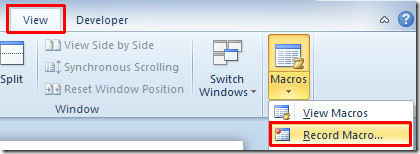
Daraufhin wird das Dialogfeld "Makro aufzeichnen" geöffnet, in dem Sie einen Makronamen eingeben können. Klicken Sie unter Optionen Makro zuweisen auf Tastatur, um einen Hotkey zuzuweisen.
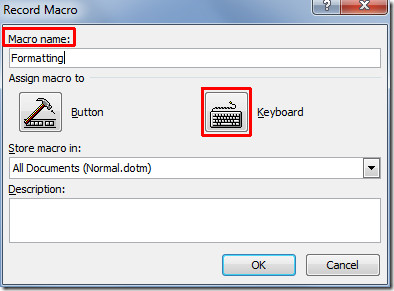
Setzen Sie nun den Cursor ein Drücken Sie die neue Tastenkombination und weisen Sie einen Hotkey zu, indem Sie die Tastenkombination drücken. Klicken Sie auf Zuweisen, um dem Makro einen Hotkey zuzuweisen, und klicken Sie dann auf OKAY.
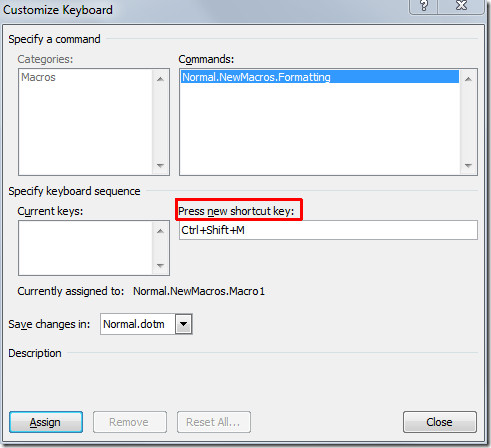
Sie sehen ein recorderähnliches Bild mit einem Zeiger, der darauf hinweist, dass ein Makro aufgezeichnet wird. Wir werden den Text formatieren, wie zum Beispiel das Einfügen von Dropboxen, die Änderung der Absatzfarbe usw.
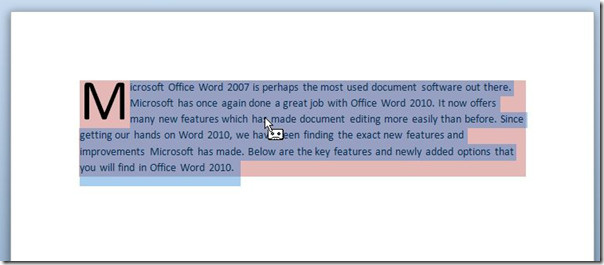
Gehen Sie zum Beenden der Makroaufnahme zur Registerkarte Ansicht und klicken Sie in den Makrooptionen auf Aufzeichnung beenden.
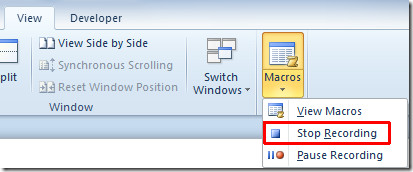
Jetzt führen wir ein Makro über einem neuen Dokument aus, um es an dem zuvor angewendeten Formatierungsstil auszurichten.

Führen Sie den Makro aus, indem Sie den angegebenen Hotkey drücken. In unserem Fall ist es so Strg + Umschalt + M. Der aufgezeichnete Formatierungsstil wird sofort auf den neuen Absatz angewendet.
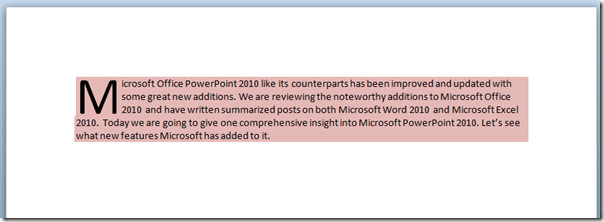
Zum Speichern eines makrofähigen Dokuments in DateiKlicken Sie im Menü auf Speichern unter. Klicken Sie im Dialogfeld Speichern unter unter Optionen für Dateityp auf Word-Vorlage mit Makros (* dotm). Geben Sie einen geeigneten Dokumentnamen ein und klicken Sie auf Speichern.
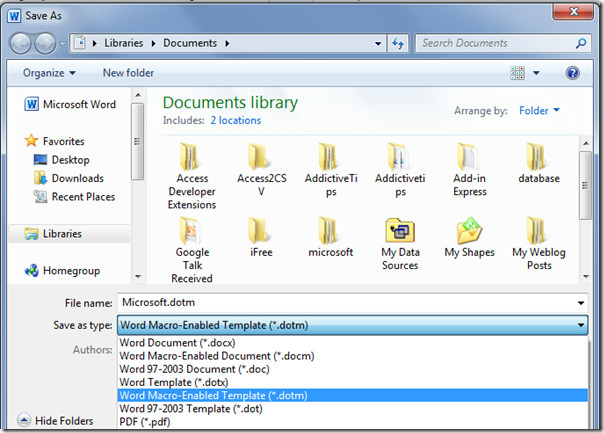
Wir haben gezeigt, wie man ein Makro mit aufzeichneteinfache Schritte und wendete nur grundlegende Formatierung über dem Dokument an. Sie können jedoch ein komplexes Dokument erstellen, um Tonnen von Änderungen am Dokumentdesign und Formatierungsstilen aufzuzeichnen.
Sie können auch die zuvor besprochenen Anleitungen zum automatischen Ausfüllen von Word 2010-Dokumenten und zum Ändern der Schriftfarbe in Verlaufsfüllung lesen.













Bemerkungen